win7卸载网卡驱动恢复方法 win7网卡驱动被卸载了怎么恢复
更新时间:2023-03-09 18:03:42作者:xiaoliu
我们日常使用的win7系统电脑都会有一个网卡硬件的存在,同时也需要用户进行安装网卡驱动,然而有些用户不小心将网卡驱动卸载了,导致自己win7电脑无法正常连接网络,那么win7卸载网卡驱动恢复方法呢?今天小编就来告诉大家win7网卡驱动被卸载了怎么恢复。
具体方法:
1、右键计算机选择设备管理器。

2、点击网络适配器。选择网卡驱动。
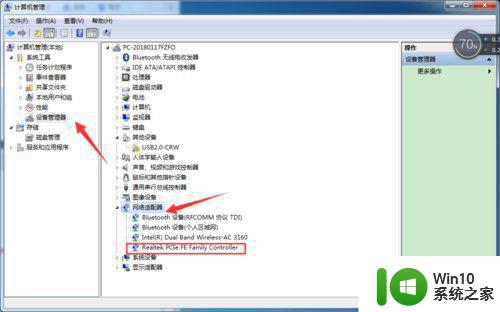
3、用鼠标右键选择卸载就会出现卸载对话框。
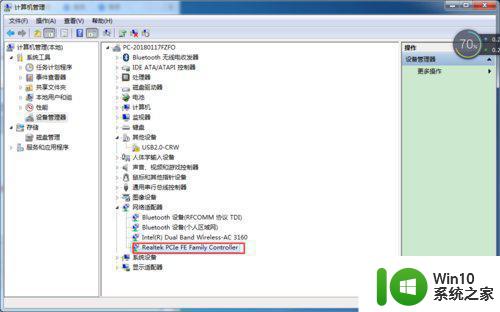
4、点击确定后把电脑主机上的网线拔掉.再次插上网线会提示安装。
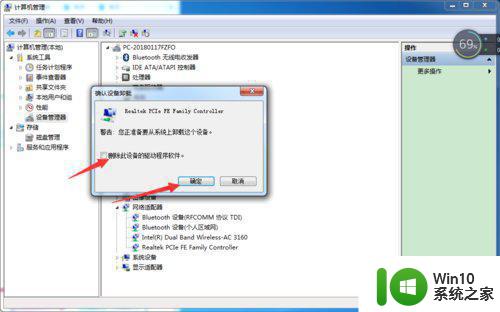
5、点击确认安装。安装完成就可以使用了。(有些电脑网线插入会自动安装)
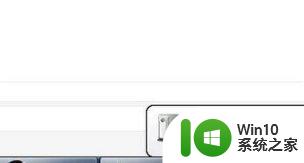
6、还有种方法很简单:就是什么都不要管。关机重启。

7、重启后系统会自动安装网卡驱动。

上述就是关于win7网卡驱动被卸载了怎么恢复了,有遇到相同问题的用户可参考本文中介绍的步骤来进行修复,希望能够对大家有所帮助。
win7卸载网卡驱动恢复方法 win7网卡驱动被卸载了怎么恢复相关教程
- win7电脑怎么卸载网卡驱动 win7卸载网卡驱动方法
- win7鼠标驱动被卸载了的解决教程 win7鼠标驱动卸载后如何恢复
- win7网卡驱动丢失后如何恢复 找回丢失的win7网卡驱动方法
- win7系统卸载USB驱动的方法 win7系统怎么卸载USB驱动
- win7卸载驱动的方法 win7无法卸载驱动程序的解决方案
- win7网卡驱动不正常上不了网怎么修复 Win7网卡驱动更新方法
- windows7声卡驱动被删后的恢复方法 windows7声卡驱动删除了如何恢复
- 怎么彻底删除win7 high definition audio的驱动 win7 high definition audio驱动卸载方法
- win7系统怎样删除声卡驱动 台式电脑上win7声卡驱动如何卸载
- win7网卡图标总是不显示恢复方法 win7网卡驱动不显示的解决方法
- win7如何卸载打印机驱动程序 win7如何彻底卸载lbp打印机驱动程序
- win7系统网卡驱动无法识别怎么办 win7电脑系统网卡驱动无法连接网络怎么办
- window7电脑开机stop:c000021a{fata systemerror}蓝屏修复方法 Windows7电脑开机蓝屏stop c000021a错误修复方法
- win7访问共享文件夹记不住凭据如何解决 Windows 7 记住网络共享文件夹凭据设置方法
- win7重启提示Press Ctrl+Alt+Del to restart怎么办 Win7重启提示按下Ctrl Alt Del无法进入系统怎么办
- 笔记本win7无线适配器或访问点有问题解决方法 笔记本win7无线适配器无法连接网络解决方法
win7系统教程推荐
- 1 win7访问共享文件夹记不住凭据如何解决 Windows 7 记住网络共享文件夹凭据设置方法
- 2 笔记本win7无线适配器或访问点有问题解决方法 笔记本win7无线适配器无法连接网络解决方法
- 3 win7系统怎么取消开机密码?win7开机密码怎么取消 win7系统如何取消开机密码
- 4 win7 32位系统快速清理开始菜单中的程序使用记录的方法 如何清理win7 32位系统开始菜单中的程序使用记录
- 5 win7自动修复无法修复你的电脑的具体处理方法 win7自动修复无法修复的原因和解决方法
- 6 电脑显示屏不亮但是主机已开机win7如何修复 电脑显示屏黑屏但主机已开机怎么办win7
- 7 win7系统新建卷提示无法在此分配空间中创建新建卷如何修复 win7系统新建卷无法分配空间如何解决
- 8 一个意外的错误使你无法复制该文件win7的解决方案 win7文件复制失败怎么办
- 9 win7系统连接蓝牙耳机没声音怎么修复 win7系统连接蓝牙耳机无声音问题解决方法
- 10 win7系统键盘wasd和方向键调换了怎么办 win7系统键盘wasd和方向键调换后无法恢复
win7系统推荐
- 1 风林火山ghost win7 64位标准精简版v2023.12
- 2 电脑公司ghost win7 64位纯净免激活版v2023.12
- 3 电脑公司ghost win7 sp1 32位中文旗舰版下载v2023.12
- 4 电脑公司ghost windows7 sp1 64位官方专业版下载v2023.12
- 5 电脑公司win7免激活旗舰版64位v2023.12
- 6 系统之家ghost win7 32位稳定精简版v2023.12
- 7 技术员联盟ghost win7 sp1 64位纯净专业版v2023.12
- 8 绿茶ghost win7 64位快速完整版v2023.12
- 9 番茄花园ghost win7 sp1 32位旗舰装机版v2023.12
- 10 萝卜家园ghost win7 64位精简最终版v2023.12